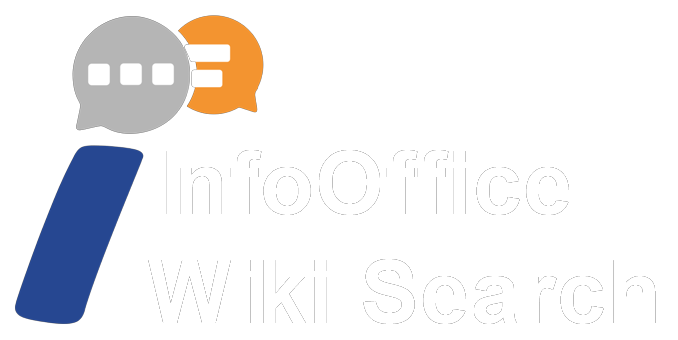User-Name.ini
Im Reiter User-Name.ini können benutzerspezifische Einstellungen und Konfigurationen eingerichtet oder abgeändert werden. Um einen Benutzer anzupassen, muss der Mandant und der jeweilige Benutzer ausgewählt sein.
Einstellungen zum Benutzer
Scan Pfade

Scan Pfade: Hier wählen Sie die Scan-Gruppe aus, die für den aktuellen Benutzer verwendet werden soll. Zusätzlich kann ein externer OCR-Pfad angegeben werden, falls die Texterkennung nicht auf dem lokalen System durchgeführt wird.
ScanGruppe speichern: Mit dieser Schaltfläche speichern Sie die ausgewählte Scan-Gruppe und den dazugehörigen OCR-Pfad.
Scanner Modell

Scanner Modell: Hier wählen Sie das Modell des verwendeten Scanners aus. Je nach Modell sind unterschiedliche Einstellungen und Funktionen verfügbar. Die Werte sind durch Zahlen kodiert, z.B.:
- 0 = Kein Scanner
- 3 = S500/S510
- 4 = f6130Z SdPRO 2.x
- 5 = f6140/30 SdPRO 1.7 SP3
- 6 = S1500 Abby OCR
Max. Mappen in Suche
Max. Mappen in Suche: Bestimmen Sie hier die maximale Anzahl von Mappen, die in den Suchergebnissen angezeigt werden sollen. Ein höherer Wert kann die Suche verlangsamen, da mehr Ergebnisse geladen werden müssen.
Max. Anz. Dok. in Vorsch.
Max. Anz. Dok. in Vorsch.: Diese Einstellung legt die maximale Anzahl an Dokumenten fest, die in der Vorschau geladen werden sollen. Eine hohe Anzahl kann die Ladezeiten verlängern.
Dokumente Laden ohne Fragen
Dokumente Laden ohne Fragen: Wenn diese Option aktiviert ist (Wert 1), werden Dokumente automatisch geladen, ohne dass eine Bestätigung erforderlich ist. Bei Deaktivierung (Wert 0) wird vor dem Laden nachgefragt.
Suche ohne Datum

Suche ohne Datum: Diese Option erlaubt es, Dokumente ohne ein spezifisches Datum in der Suche einzuschließen. Ein Wert von 0 sperrt diese Funktion, während ein Wert von 1 sie aktiviert.
Max. Adressen in Suche

Max. Adressen in Suche: Legen Sie hier die maximale Anzahl an Adressen fest, die in den Suchergebnissen angezeigt werden sollen. Ein höherer Wert kann die Suche verlangsamen.
Dokumente bei Klick
Dokumente bei Klick: Diese Option steuert, ob Dokumente direkt beim Anklicken geladen werden sollen (Wert 1) oder nicht (Wert 0).
Start der freien Adressen

Start der freien Adressen: Hier definieren Sie die Startnummer für freie Adressen, z.B. 100000. Diese Nummern werden für neue, nicht zugewiesene Adressen verwendet.
Start der freien Lieferanten-Adr.
Start der freien Lieferanten-Adr.: Definieren Sie die Startnummer für freie Lieferantenadressen, z.B. 800000. Dies ist besonders für den HV-Modus relevant.
Adresssortierung
Adresssortierung: Bestimmen Sie, wie Adressen sortiert werden sollen. Der Wert 0 sortiert nach Container, während der Wert 1 nach Namen sortiert.
Container Vorrang
Container Vorrang: Diese Einstellung legt fest, wie Container priorisiert werden sollen. Der Wert 0 sortiert alle Container, während der Wert 1 nur den ersten Container in der Liste priorisiert.
eDocument-Pfad

eDocument-Pfad: Geben Sie hier den Pfad für den PDF-Capture an, die im System verwendet werden sollen.
Folderflow-Pfad

Folderflow-Pfad: Dieser Pfad zeigt auf den Ordner, der für den Folderflow-Prozess verwendet wird, wo Dokumente automatisch verarbeitet werden.
IrfanView Pfad
IrfanView Pfad: Geben Sie hier den Pfad zur IrfanView-Installation an.
GDT-Pfad
GDT-Pfad Der GDT-Pfad gibt an, wo die GDT-Dateien (Gesundheitsdatenträger) auf dem lokalen System gespeichert werden. GDT-Dateien werden in medizinischen Anwendungen verwendet, um den Datenaustausch zwischen verschiedenen Software-Systemen zu ermöglichen. Dieser Pfad muss korrekt konfiguriert sein, damit das System die GDT-Dateien findet und verarbeitet.
GDT-Funktion
GDT-Funktion: Diese Einstellung aktiviert oder deaktiviert die GDT-Funktion.
0: Die GDT-Funktion ist deaktiviert und wird nicht verwendet.
1: Die GDT-Funktion ist aktiviert und das System nutzt GDT-Dateien für den Datenaustausch.
GDT Modus
GDT Modus: Der GDT-Modus bestimmt den Betriebsmodus der GDT-Funktion. Die Zahl von 0 bis 9 spezifiziert unterschiedliche Betriebsarten oder Funktionsweisen der GDT-Integration.
0: Die GDT-Funktion ist vollständig deaktiviert.
1-9: Je nach Konfiguration können verschiedene Betriebsmodi genutzt werden, die unterschiedliche Funktionsweisen oder Kompatibilitätseinstellungen betreffen.
Klassentext

Klassentext: Diese Einstellung steuert, ob der Klassentext in einem bestimmten Kontext (z.B. in einem Topic oder Fenster) angezeigt wird.
0: Der Klassentext ist nicht sichtbar.
1: Der Klassentext wird sichtbar angezeigt.
HV-Zusatzinfo
HV-Zusatzinfo: Diese Funktion legt fest, welche Zusatzinformationen im System angezeigt oder verwendet werden.
0 (Normal): Standardmodus, keine speziellen Zusatzinformationen.
1 (HV-Modus): Ein Modus, der für besondere Anwendungen oder Anforderungen (z.B. in der Hauptverwaltung) verwendet wird.
2 (Spedition): Spezielle Informationen oder Funktionen für den Speditionsbereich werden aktiviert.
Thumb aus DB

Thumb aus DB: Diese Option definiert, wie Thumbnails (Vorschaubilder) im System gehandhabt werden.
0: Thumbnails werden aus der Datenbank geladen, was schneller ist, da sie bereits gespeichert sind.
1: Thumbnails werden zur Laufzeit erzeugt, was jedoch langsamer ist, da sie jedes Mal neu erstellt werden müssen.
ValidDate

ValidDate: Diese Einstellung gibt an, wie lange Suchdaten (z.B. Suchanfragen oder Ergebnisse) gültig bleiben, bevor sie erneut validiert oder aktualisiert werden müssen. Der Standardwert ist auf 14 Tage eingestellt, was bedeutet, dass Suchdaten nach zwei Wochen automatisch überprüft oder erneuert werden.
Lokaler Dokumentenpfad

Lokaler Dokumentenpfad: Diese Option bestimmt, ob ein lokaler Dokumentenpfad verwendet wird, um Dokumente auf dem lokalen System zu speichern.
0: Der lokale Dokumentenpfad ist deaktiviert.
1: Der lokale Dokumentenpfad ist aktiviert, und Dokumente werden auf dem lokalen System gespeichert.
Pers. User verbergen

Pers. User verbergen: Diese Einstellung steuert, ob persönliche Benutzer in der Workflow-Zuweisungsauswahl sichtbar sind oder nicht.
0: Persönliche Benutzer werden in der Workflow-Zuweisung angezeigt.
1: Persönliche Benutzer werden in der Workflow-Zuweisung nicht angezeigt und sind somit verborgen.
Desktop

Workflow Nachricht Textfeld: Hier können Sie die maximale Anzahl an Zeichen festlegen, die in einem Workflow-Nachrichtentextfeld angezeigt werden sollen, bevor ein „Klick für mehr“ Link angezeigt wird. Der Standardwert ist 254 Zeichen.
IOPedia History Einträge: Bestimmen Sie die Anzahl der IOPedia-History-Einträge, die angezeigt werden sollen. Der Wert kann zwischen 0 und 99 liegen.
Bei Start automatisch laden: Diese Option ermöglicht es Ihnen, festzulegen, welche Elemente beim Start der Anwendung automatisch geladen werden sollen. Sie können die folgenden Elemente aktivieren oder deaktivieren:
- Workflows: Legen Sie fest, ob Workflows automatisch geladen werden sollen. (0 = aus; 1 = an)
- CRMs: Aktivieren oder deaktivieren Sie das automatische Laden von CRM-Daten. (0 = aus; 1 = an)
- Wiedervorlagen: Definieren Sie, ob Wiedervorlagen beim Start geladen werden. (0 = aus; 1 = an)
- Mappen: Bestimmen Sie, ob Mappen automatisch geladen werden. (0 = aus; 1 = an)
Lade-Animation: Hier können Sie die Art der Lade-Animation wählen, die während des Ladevorgangs angezeigt wird:
- 0 = Ladekreisel
- 1 = Fortschrittsbalken im Hauptfenster
- 2 = Fortschritts-Animation im Taskbar
Printer

IOPM (MasterIO-Pdf): Diese Option ermöglicht es Ihnen, den IO-Pdf-Drucker zu verwenden. Sie können zwischen den folgenden Einstellungen wählen:
- 0 = aus
- 1 = an
- 2 = an für Terminalserver (Standardwert: 1)
Der IO-Pdf-Drucker kann entsprechend Ihrer Umgebung konfiguriert werden, beispielsweise für lokale Maschinen oder Terminalserver.
NamedPrinter

NamedPrinters: In diesem Abschnitt können Sie spezifische Drucker für verschiedene Zwecke konfigurieren. Für jeden Druckertyp können Sie die Papiergröße sowie die Ränder festlegen. Diese Einstellungen ermöglichen es, verschiedene Druckerprofile für verschiedene Aufgaben zu definieren, wie zum Beispiel:
- Desktop: Drucker für Desktop-Druckaufträge.
- Bill: Drucker für Rechnungen.
- Cash: Drucker für Kassenbelege.
- Kitchen: Drucker für Bestellungen in der Küche.
- Print: Allgemeiner Drucker für sonstige Druckaufträge.
- Food: Drucker für Lebensmittelbestellungen.
- Beverage: Drucker für Getränkeaufträge.
Papiergröße: Legen Sie die Papiergröße für jeden Drucker fest, angegeben in Breite x Höhe in 1/100 Zoll. Diese Werte bestimmen die Abmessungen des zu bedruckenden Bereichs.
Margins (Left-Top): Definieren Sie die Ränder (in 1/100 Zoll) von links und oben für den Druckbereich. Standardmäßig sind die Werte auf -1 gesetzt, was bedeutet, dass keine speziellen Ränder festgelegt sind.
E-Mail AddOn
Outlook MountPoint

Outlook MountPoint: Definieren Sie den MountPoint für Outlook, d.h. den Pfad oder Ort, an dem Outlook-Daten gemountet oder zugreifbar gemacht werden.
Global
Global: Definieren Sie den MountPoint für Outlook, d.h. den Pfad oder Ort, an dem Outlook-Daten gemountet oder zugreifbar gemacht werden (UniversalEmailAddon).
Auto Export Pfad

Auto Export Pfad: Bestimmen Sie den Pfad, in den E-Mails automatisch exportiert werden sollen.
Auto Export Modus

Auto Export Modus: Legen Sie den Modus für den automatischen Export fest:
-1: Der automatische Export ist deaktiviert.
0: E-Mails werden als Fax exportiert.
1: E-Mails werden automatisch exportiert.
2: E-Mails werden automatisch zugewiesen, Anhänge exportiert und zum Tackern vorgemerkt.
Zusätzliche Auto Export Pfade

Zusätzliche Auto Export Pfade: Anzahl der zusätzlichen Exportpfade, die verwendet werden können. (0 = keine zusätzlichen Pfade)
E-Mail Nachverfolgung

E-Mail Nachverfolgung: Definieren Sie die Nachverfolgung von E-Mails:
0: Keine Nachverfolgung.
1: E-Mails werden immer nachverfolgt.
2: E-Mails werden nachverfolgt, wenn eine Rückfrage erfolgt.
3: E-Mails werden nur gekennzeichnet, aber nicht archiviert.
4: Ein Auswahlfenster ermöglicht die manuelle Auswahl der Nachverfolgung.
Outbox-Modus

Outbox-Modus: Bestimmen Sie den Modus für die Outbox:
0: Die Outbox wird durch Ereignisse ausgelöst.
1: Die Outbox wird durch das Verschieben in einen Ordner ausgelöst.
Outbox - Anhänge

Outbox - Anhänge: Konfigurieren Sie die Archivierung von Anhängen in der Outbox:
0: Anhänge werden nicht archiviert.
1: Anhänge werden separat archiviert, wenn der Outbox-Modus auf 1 gesetzt ist.
Address-Import

Address-Import: Steuern Sie den Import von Adressen:
0: Der Address-Import ist deaktiviert.
1: Der Address-Import ist aktiviert.
CustomerID Start: Definieren Sie die Start-ID für den Import von Adressen (z.B. 4000000).
Classified-Mail

Classified-Mail: Aktivieren oder deaktivieren Sie die Klassifizierung von Mails:
0: Klassifizierung ist deaktiviert.
1: Klassifizierung ist aktiviert.
E-Mail bereits archiviert

E-Mail bereits archiviert: Bestimmen Sie das Verhalten, wenn eine E-Mail bereits archiviert wurde:
0: Eine Rückfrage erfolgt, bevor die E-Mail erneut archiviert wird.
1: Die E-Mail wird ohne Rückfrage erneut archiviert.
2: Die E-Mail wird ohne Rückfrage nicht archiviert.
Auto zuweisen - Anhänge

Auto zuweisen - Anhänge: Definieren Sie, wie Anhänge bei der automatischen Zuweisung behandelt werden:
0: Anhänge werden separat archiviert.
1: Anhänge werden separat archiviert.
2: Anhänge auch bei Archivierung in Mailarchivcontainer separat archivieren.
Addon Startverzögerung

Addon Startverzögerung: Geben Sie die Verzögerung in Sekunden an, mit der ein Addon gestartet wird (Standard: 2 Sekunden).
Nach Zuweisen Eingaben leeren

Nach Zuweisen Eingaben leeren: Entscheiden Sie, ob die Eingaben nach der Zuweisung geleert werden:
0: Eingaben werden nicht geleert.
1: Eingaben werden nach der Zuweisung geleert.
Nach Zuweisen Dokumententyp auf Standard setzen

Nach Zuweisen Dokumententyp auf Standard setzen: Geben Sie an, ob der Dokumententyp nach der Zuweisung auf Standard zurückgesetzt wird:
0: Der Dokumententyp bleibt unverändert.
1: Der Dokumententyp wird auf Standard zurückgesetzt.
Original-Dateinamen ins Topic beim Auto-Archivieren von Anhängen

Original-Dateinamen ins Topic beim Auto-Archivieren von Anhängen: Steuern Sie, ob der Original-Dateiname in das Thema aufgenommen wird:
0: Der Original-Dateiname wird nicht ins Thema aufgenommen.
1: Der Original-Dateiname wird ins Thema aufgenommen.
Mappensuche erst nach Druck der Enter-Taste

Mappensuche erst nach Druck der Enter-Taste: Bestimmen Sie, ob die Mappensuche erst nach Betätigung der Enter-Taste erfolgt:
0: Die Mappensuche startet sofort.
1: Die Mappensuche startet erst nach Betätigung der Enter-Taste.
Mailanhang-Dateitypen

Mailanhang-Dateitypen: Definieren Sie die Dateitypen, die zur separaten Archivierung vorgeschlagen werden sollen (z.B. pdf). Geben Sie die Dateiendungen ohne Punkt und durch „:“ getrennt ein.
 Workflow Admin
Workflow Admin